微软必应词典如何设置划词?微软必应词典设置划词的方法
更新日期:2023-09-23 23:04:47
来源:系统之家
手机扫码继续观看

很多学习英语的用户相信对于微软必应词典应该不陌生吧,它是一款可以帮助用户更好地进行英语的翻译与学习,那你知道在微软必应词典如何设置划词的吗?接下来我们一起往下看看微软必应词典设置划词的方法吧。
方法步骤
1、首先需要先进入到软件的界面中,划译等于划词,由于软件默认是不开启划词功能的,所以需要点击右下角的“划词”选项,当它变为蓝色时,也就代表此功能开启了,接着点击左下角齿轮中的“软件设置”功能开始设置划词;
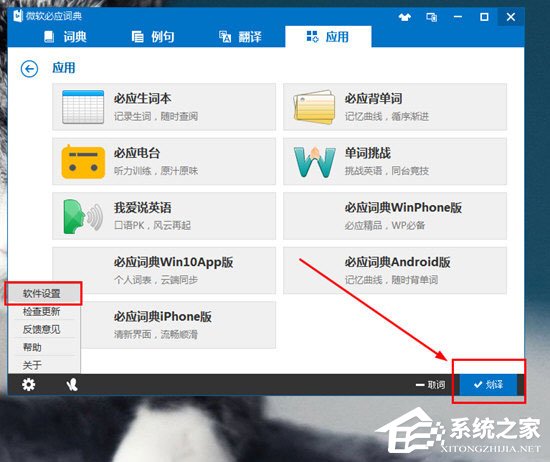
2、下拉找到划译那一栏的功能,大家可以在其中自定义选择想要开启哪些功能,你还可以选择鼠标划译的方式;
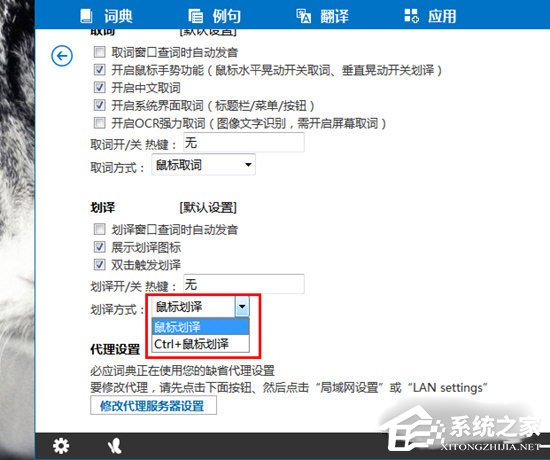
3、下面小编就来教教大家划词的具体方法,首先需要先找到想要翻译的单词,用户可以使用鼠标进行选中,接着点击在划词后自动出现的“划词”图标选项,即可开始划词翻译;
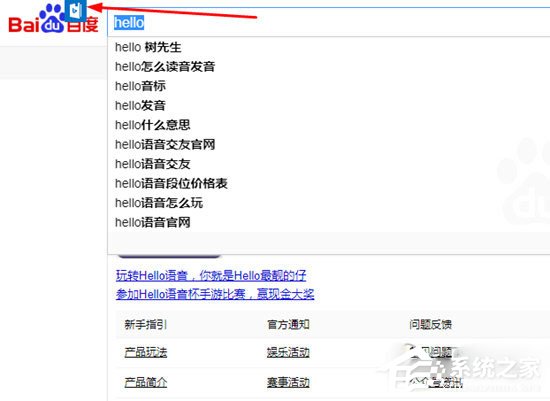
4、弹出划译结果的界面后,大家就可以在其中看到翻译成功的划词单词,由此也就完成了设置划词的全部内容。
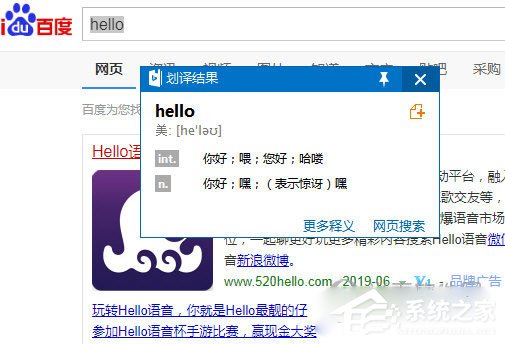
以上就是微软必应词典如何设置划词的全部内容,按照以上的方法操作,你就能轻松的掌握微软必应词典设置划词的方法啦。
该文章是否有帮助到您?
常见问题
- monterey12.1正式版无法检测更新详情0次
- zui13更新计划详细介绍0次
- 优麒麟u盘安装详细教程0次
- 优麒麟和银河麒麟区别详细介绍0次
- monterey屏幕镜像使用教程0次
- monterey关闭sip教程0次
- 优麒麟操作系统详细评测0次
- monterey支持多设备互动吗详情0次
- 优麒麟中文设置教程0次
- monterey和bigsur区别详细介绍0次
系统下载排行
周
月
其他人正在下载
更多
安卓下载
更多
手机上观看
![]() 扫码手机上观看
扫码手机上观看
下一个:
U盘重装视频












